Google Docs ist eine vielseitige und kollaborative Plattform, die die gemeinsame Arbeit an Dokumenten in Echtzeit revolutioniert. Diese Cloud-basierte Anwendung bietet reibungslose Funktionen für die gemeinsame Nutzung, Bearbeitung und Kommentierung und fördert so die effiziente Teamarbeit unabhängig vom geografischen Standort. Seine Zugänglichkeit und seine benutzerfreundliche Oberfläche haben es zu einem Eckpfeiler für gemeinschaftliche Projekte in verschiedenen Bereichen gemacht.
Die Verschmelzung der Funktionen von Google Docs mit der Konzeptkarte führt nun zu einer starken Synergie. Unsere Vorlage für Konzeptkarten in Google Docs nutzt die Stärken der Plattform für die Zusammenarbeit, um die Erstellung visuell ansprechender Konzeptkarten zu vereinfachen. Diese spezielle Vorlage erweitert den Nutzen von Google Docs und bietet einen intuitiven und strukturierten Ansatz zur Organisation und Präsentation von Ideen.
In diesem Artikel
Eine schrittweise Anleitung zur Erstellung von Konzeptkarten in Google Docs
Die Erstellung einer Vorlage für eine Konzeptkarte in Google Docs ist ein unkomplizierter Prozess, der die Funktionen zur Zusammenarbeit und die intuitive Oberfläche der Plattform nutzt. Folgen Sie diesen Schritten, um eine dynamische und visuell ansprechende Konzeptkarte zu erstellen:
Schritt 1: Öffnen Sie Google Docs

Beginnen Sie damit, Google Docs zu öffnen und ein neues Dokument zu erstellen. Sie können das vorhandene Dokument verwenden, wenn Sie bereits ein Dokument in Bearbeitung haben.
Schritt 2: Einfügen einer Zeichnung
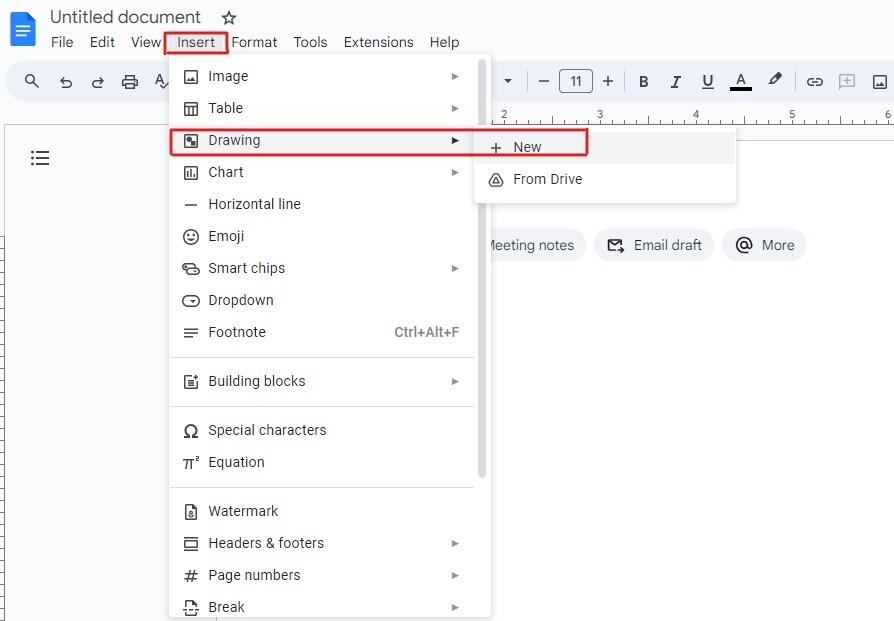
Navigieren Sie zum "Einfügen" Menü in der Symbolleiste und wählen Sie "Zeichnung" aus dem Dropdown-Menü. Wählen Sie "Neu", um das Dialogfeld der Zeichnung zu öffnen.
Schritt 3: Erstellen Sie Ihre Konzeptkarte
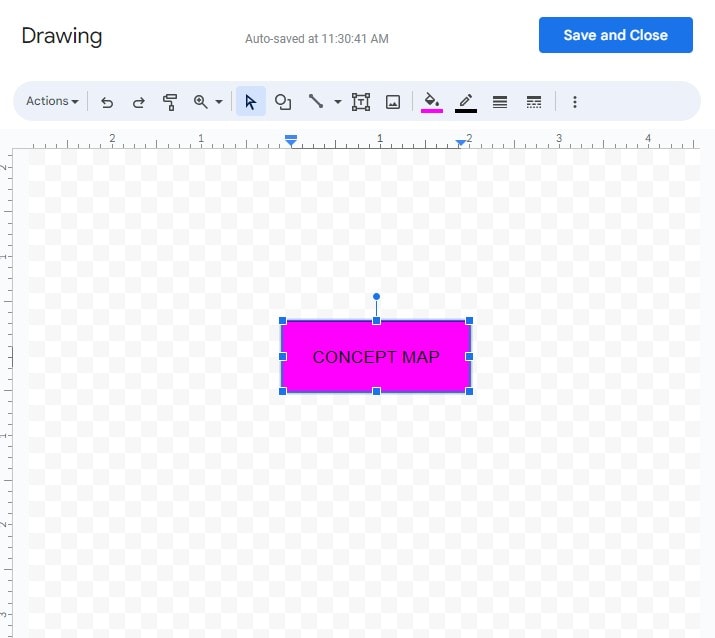
Im Zeichnen Dialogfeld steht Ihnen eine Leinwand zur Gestaltung Ihrer Konzeptkarte zur Verfügung. Verwenden Sie Formen, Linien und Textfelder, um verschiedene Konzepte und ihre Beziehungen darzustellen. Klicken Sie auf das Symbol für Formen, um verschiedene Elemente hinzuzufügen.
Schritt 4: Konzepte verbinden
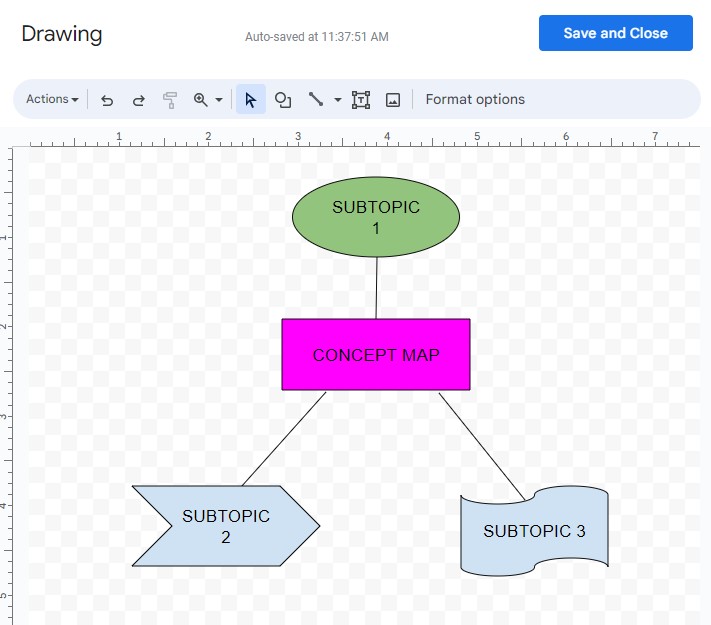
Verwenden Sie Linien, um verschiedene Formen zu verbinden und Beziehungen zwischen Konzepten aufzuzeigen. Sie können Pfeile hinzufügen, um die Richtung des Einflusses oder der Verbindung darzustellen.
Schritt 5: Zusätzliche Elemente einfügen
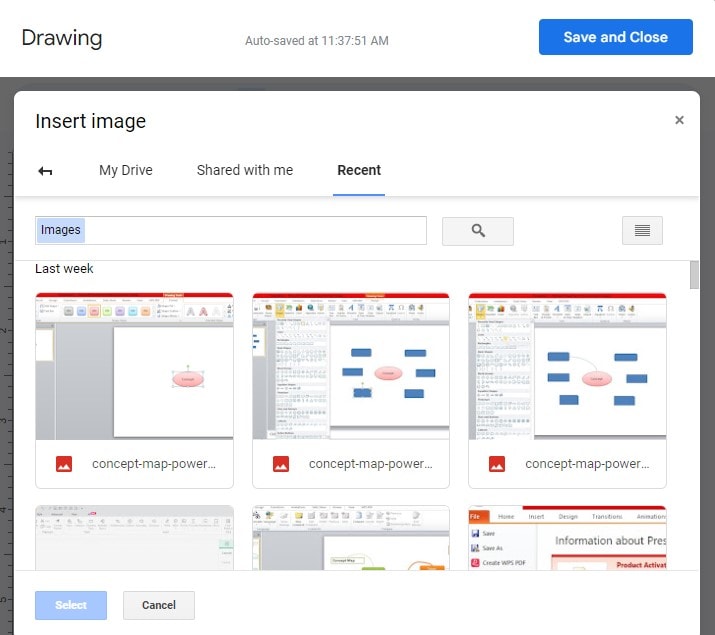
Erweitern Sie Ihre Konzeptkarte durch die Einbindung von Bildern, Symbolen oder zusätzlichen Textfeldern. Dies ermöglicht eine umfassendere und visuell ansprechendere Darstellung Ihrer Ideen.
Schritt 6: Speichern und in Google Docs einfügen
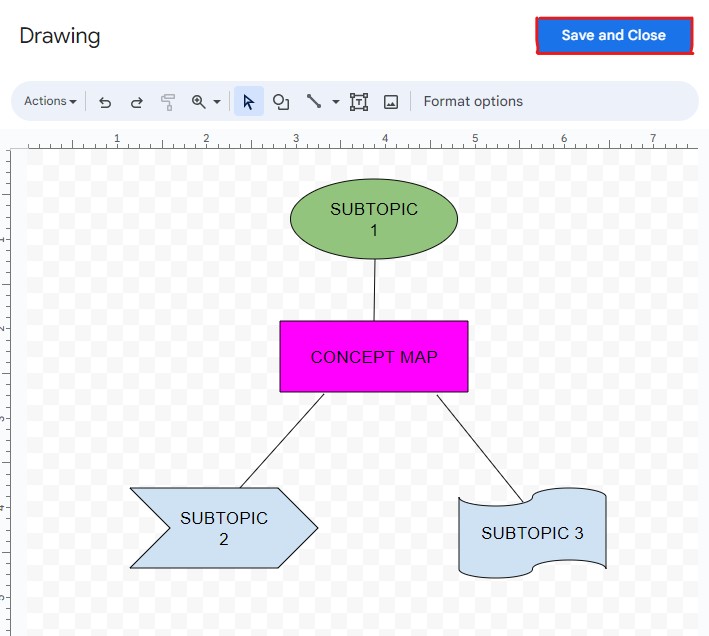
Sobald Ihre Konzeptkarte fertig ist, klicken Sie im Dialogfeld der Zeichnung auf "Speichern und schließen". Die Zeichnung ist nun in Ihr Google Docs-Dokument eingebettet. Sie können außerdem die Größe der Konzeptkarte ändern oder sie innerhalb des Dokuments verschieben, um sie optimal zu platzieren.
Schritt 7: Speichern und in Google Docs einfügen
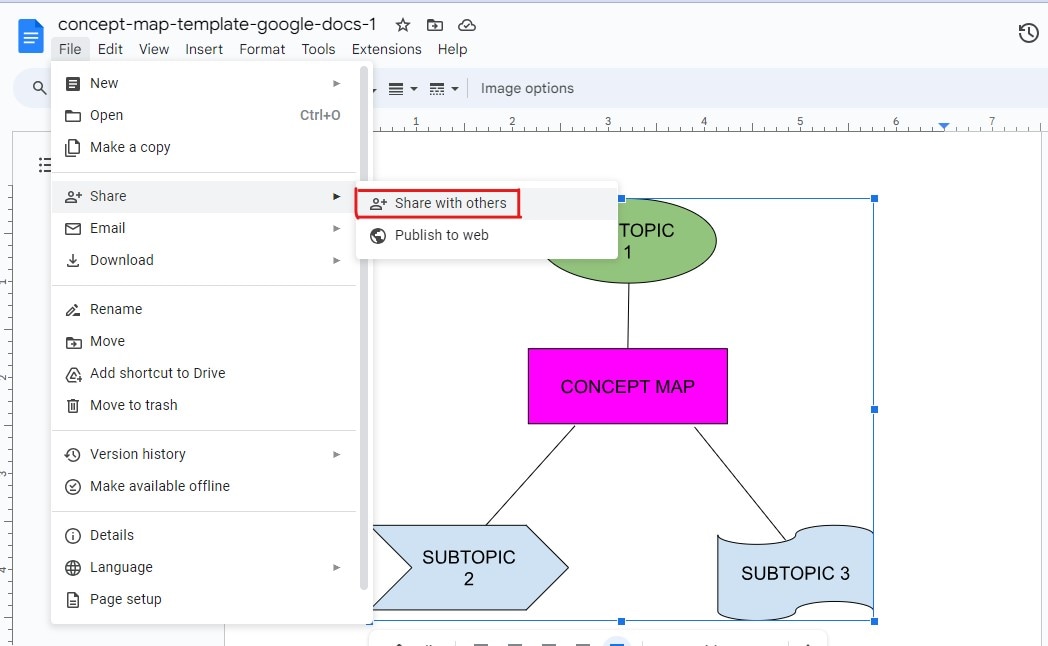
Nutzen Sie die Funktionen von Google Docs für die Zusammenarbeit, indem Sie Ihr Dokument mit anderen Personen teilen. Sie können die Konzeptkarte in Echtzeit ansehen, kommentieren oder bearbeiten und so die Teamarbeit und das Feedback fördern.
Sie können eine Vorlage für eine Konzeptkarte in Google Docs reibungslos erstellen, wenn Sie die folgenden Schritte befolgen. Diese Methode vereinfacht nicht nur den Prozess, sondern macht sich auch die kollaborativen Möglichkeiten der Plattform zunutze. Damit ist sie die ideale Wahl für Einzelpersonen oder Teams, die an Projekten arbeiten, die eine visuelle Darstellung und konzeptionelle Organisation erfordern.
Verbessern der Konzeptkarte mit den innovativen Funktionen von EdrawMind
Es besteht kein Zweifel, dass Google Docs Ihnen bei der Erstellung von Konzeptkarten helfen kann. Wenn Sie jedoch andere Optionen mit den gleichen Funktionen ausprobieren möchten, ist EdrawMind in der Tat eine großartige Alternative. Es ist ein leistungsstarker Online Konzeptkarten Maker, der die Visualisierung von Ideen und Informationen verbessert. Dieses intuitive Tool bietet eine benutzerfreundliche Oberfläche und eine Reihe von Funktionen zur Erstellung dynamischer und professionell aussehender Konzeptkarten.
Erstellen einer Konzeptkarte mit EdrawMind:
Schritt 1: Zugang zu EdrawMind
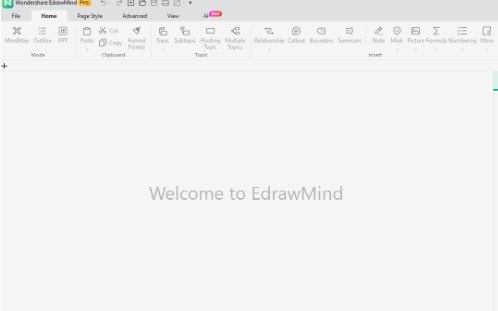
Beginnen Sie mit dem Zugriff auf die EdrawMind-Plattform. Egal, ob Sie es auf einem PC oder einem mobilen Gerät verwenden, das Tool ist praktisch und leicht zugänglich.
Schritt 2: Wählen Sie eine Vorlage
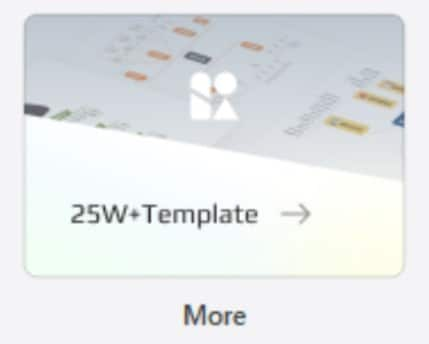
EdrawMind bietet eine Vielzahl von Vorlagen, darunter auch solche, die speziell für Konzeptkarten zugeschnitten sind. Wählen Sie eine Vorlage, die Ihren Bedürfnissen entspricht oder beginnen Sie mit einer leeren Leinwand.
Schritt 3: Knoten und Verzweigungen hinzufügen
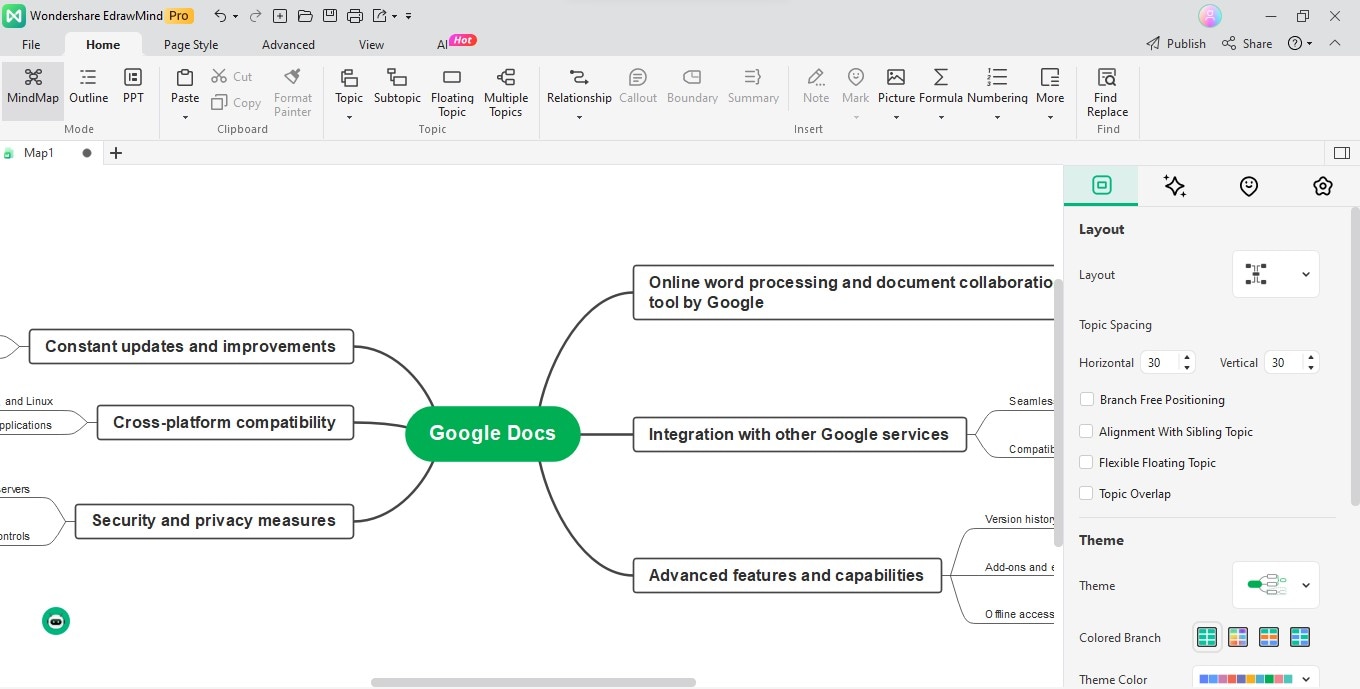
EdrawMind vereinfacht das Hinzufügen von Knoten und Zweigen. Die Knoten stellen Konzepte dar, während die Zweige die Beziehungen zwischen ihnen beschreiben. Ziehen Sie Knoten per Drag & Drop auf die Leinwand und verbinden Sie sie mühelos mit Zweigen.
Schritt 4: Elemente anpassen

Verbessern Sie die visuelle Attraktivität Ihrer Konzeptkarte, indem Sie die Elemente anpassen. EdrawMind ermöglicht es Ihnen, Farben, Schriftarten und Stile nach Ihren Wünschen zu ändern, um sicherzustellen, dass Ihre Konzeptkarte mit Ihrer einzigartigen visuellen Darstellung übereinstimmt.
Schritt 5: Nutzen Sie die erweiterten Funktionen
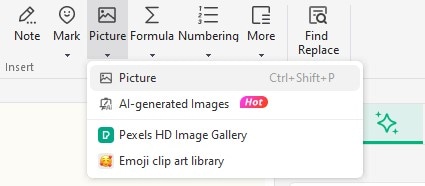
EdrawMind geht mit seinen fortgeschrittenen Funktionen über das grundlegende Konzeptkarten-Mapping hinaus. Binden Sie Bilder, Symbole und Anhänge ein, um Ihren Konzepten zusätzlichen Kontext zu verleihen. Die Flexibilität des Tools ermöglicht die Einbindung verschiedener Multimedia-Elemente.
☘️ Entdecken Sie kreative Vorlagen für Konzeptkarten mit EdrawMind! Lernen Sie, mühelos atemberaubende Bilder zu erstellen, egal ob Sie ein Anfänger oder ein Profi sind. Klicken Sie jetzt für reibungsloses Konzeptkarten-Mapping!
EdrawMinds neue Funktionen:
Zusätzlich zu den robusten bestehenden Funktionen führt EdrawMind innovative Funktionen ein, um das Konzeptkarten-Erlebnis weiter zu verbessern:
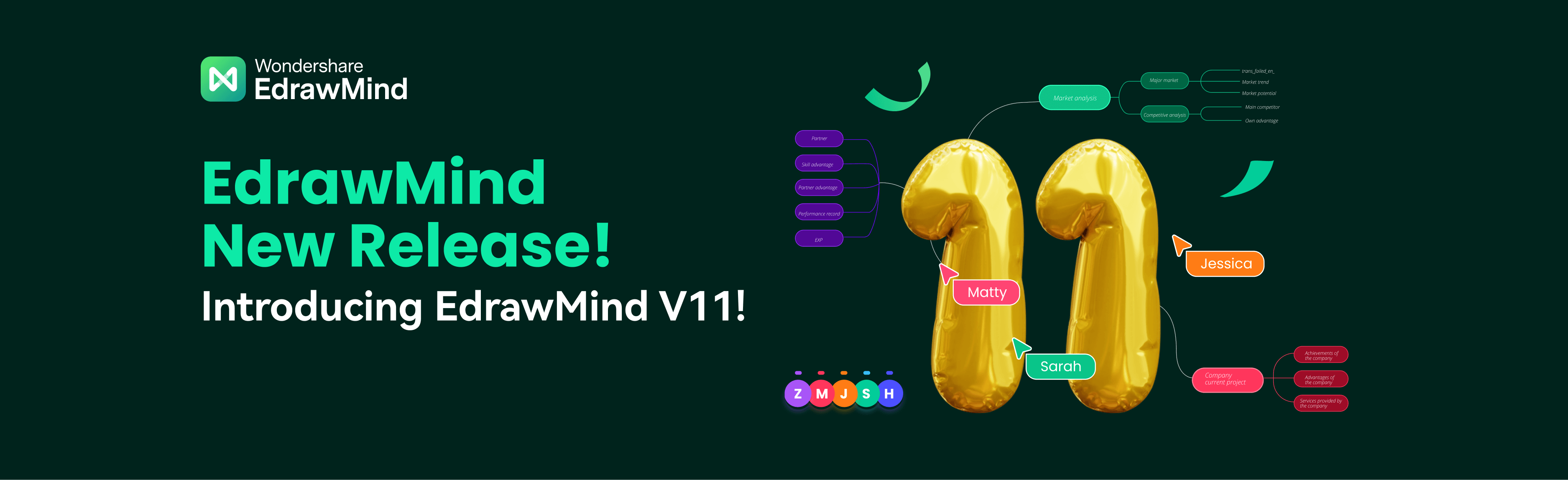
1. Echtzeit-Zusammenarbeit auf dem PC-Terminal
EdrawMind ermöglicht jetzt die Zusammenarbeit in Echtzeit auf PC-Terminals. Mit dieser Funktion können mehrere Benutzer gleichzeitig an einer Konzeptkarte arbeiten, was die Teamarbeit fördert und sicherstellt, dass alle auf demselben Stand sind.
2. Neue handgezeichnete Stile
EdrawMind führt neue handgezeichnete Stile ein, die Ihren Konzeptkarten einen Hauch von Kreativität verleihen. Mit dieser Funktion können Benutzer ihren Visualisierungen ein persönliches und künstlerisches Flair verleihen.
3. KI Funktionen
EdrawMind enthält Funktionen der KI, die auf intelligente Weise Verbindungen, Layouts und Formatierungsoptionen vorschlagen. Dadurch wird der Prozess der Konzeptkartenerstellung rationalisiert und die Benutzer erhalten intelligente, effiziente Lösungen zur Verbesserung ihrer Karten.
Das Engagement von EdrawMind für kontinuierliche Verbesserung und Innovation macht das Unternehmen zu einem der führenden Online Konzeptkarten Maker, der eine reibungslose und dynamische Plattform für Einzelpersonen und Teams bietet. Entdecken Sie die Möglichkeiten der Konzeptkarte mit EdrawMind, wo Kreativität auf Funktionalität trifft.
Fazit
Durch die Verschmelzung von Google Docs und EdrawMind können Benutzer ihre konzeptionellen Ideen reibungslos in visuell überzeugende Darstellungen umsetzen. Google Docs bietet mit seinen kollaborativen Fähigkeiten eine vielseitige Leinwand für die Erstellung von Konzeptkarten, während EdrawMind diese Erfahrung mit seinen innovativen Funktionen und seiner benutzerfreundlichen Oberfläche auf ein neues Niveau hebt.
Der Online Konzeptkarten Maker von EdrawMind entwickelt sich zu einem wichtigen Tool, das visuellen Denkern ein breites Spektrum an kreativen Möglichkeiten bietet. Die Echtzeit-Zusammenarbeit auf PC-Terminals fördert die Teamarbeit und gewährleistet einen kollektiven Input bei der Erstellung von dynamischen Konzeptkarten-Vorlagen in Google Docs. Die Einführung neuer handgezeichneter Stile verleiht dem Ganzen eine persönliche Note, während KI-Funktionen den Mapping-Prozess auf intelligente Weise verbessern.




